5 простых способов
добавить виньетку на фото
Виньетка – быстрый способ украсить фотографию, придать ей винтажный стиль или выделить основной фокус в кадре. Получить данный эффект можно при помощи фоторедакторов. Рассказываем, как сделать виньетку в популярных программах для обработки фото.
ФотоМАСТЕР
ФотоМАСТЕР поставляется с набором готовых стилей и эффектов и инструментами автоматической обработки. Все это делает софт прекрасным решением для новичков, которые хотят быстро получить профессионально выглядящий кадр. Более опытные пользователи найдут ручные настройки, позволяющие довести кадры до совершенства. Приложение удобно в работе и почти не нагружает компьютер, из-за чего его можно устанавливать в том числе на слабые ноутбуки.
Скачайте фоторедактор бесплатно и оцените его работу:
 Для Windows 11, 10, 8, 7, ХР
Для Windows 11, 10, 8, 7, ХРБолее подробно о работе в программе и виньетировании вы можете посмотреть в видео-уроке:

Пошаговая инструкция:
- Загрузите изображение в программу кнопкой «Открыть фото» или перетащив его в рабочее окно.
- Перейдите в раздел «Инструменты» и отыщите в панели справа функцию «Виньетирование».
- В колонке настроек отрегулируйте параметр «Сила». Если вы протянете ползунок вправо, то получите белую рамку, влево – темную.
- Установка «Средняя точка» устанавливает диаметр фокуса. «Округлость» делает виньетку круглой, овальной или прямоугольной. «Растушевка» размывает края или делает их более четкими.
- Сохраните изменения кнопкой «Применить» и экспортируйте картинку на жесткий диск через пункты меню «Файл» - «Сохранить как».
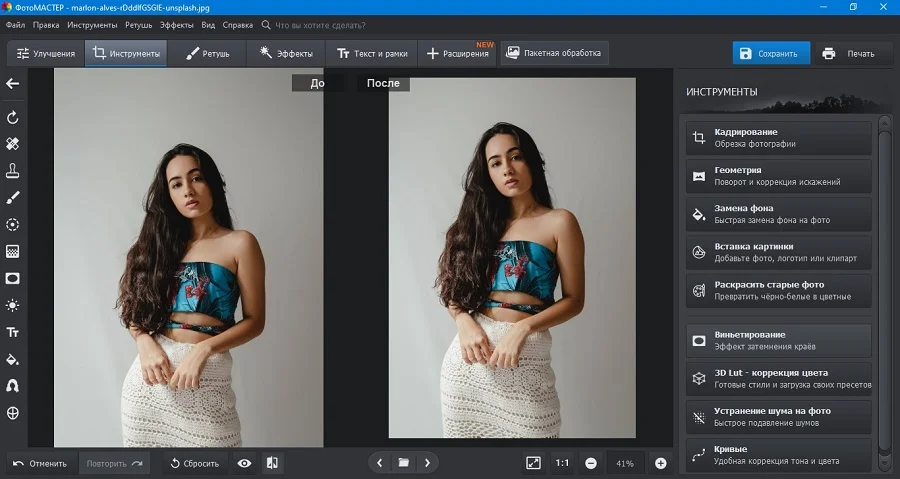
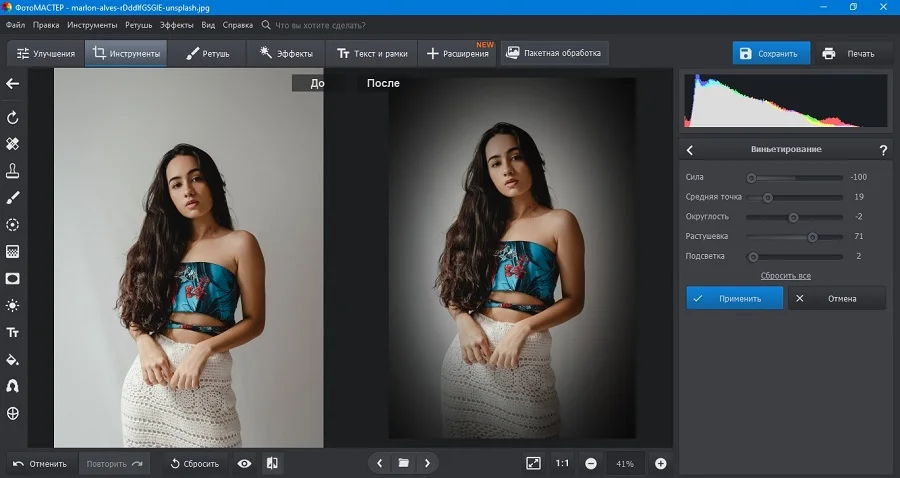
Скачайте ФотоМАСТЕР и добавьте виньетку на фото за пару минут:
Adobe Photoshop
Этот профессиональный фоторедактор позволяет проводить практически любые типы работ, связанных с графикой. Софт используется для графического дизайна, веб-верстки, типографии и пр. Виньетка в фотошопе – одна из наиболее часто используемых функций. Создать ее можно сразу 6 способами, но мы рассмотрим наиболее быстрый вариант. Данный способ работает в последних версиях Photoshop CC и в других релизах, в которых имеется модуль Camera RAW, например, CS6.
Инструкция:
- Загрузите изображение и продублируйте его клавишами Ctrl + J.
- В верхней части программы отыщите пункт «Фильтр» и выберите функцию «Фильтр камера RAW».
- В правом столбце отыщите и раскройте вкладку «Эффекты». Отрегулируйте параметр «Виньетирование». Плюс создает светлую рамочку, минус – темную.
- Чтобы получить доступ к доп.настройкам, кликните по треугольнику и измените нужные показатели.
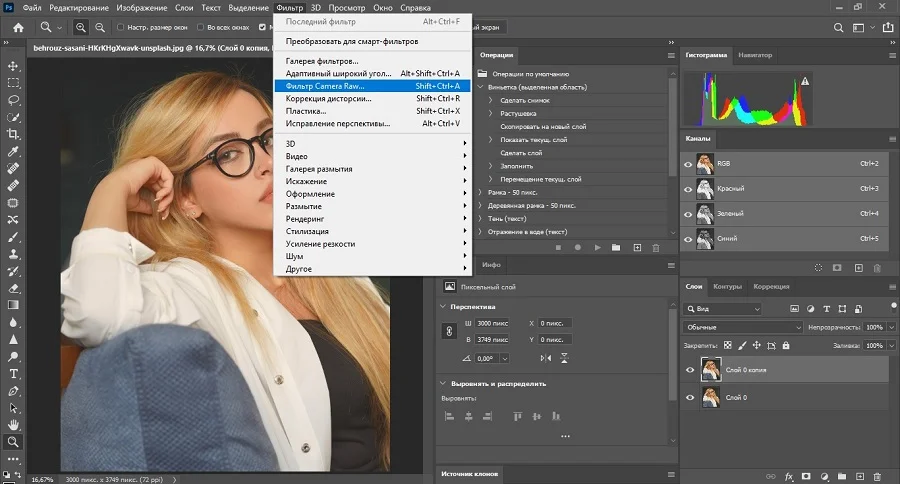
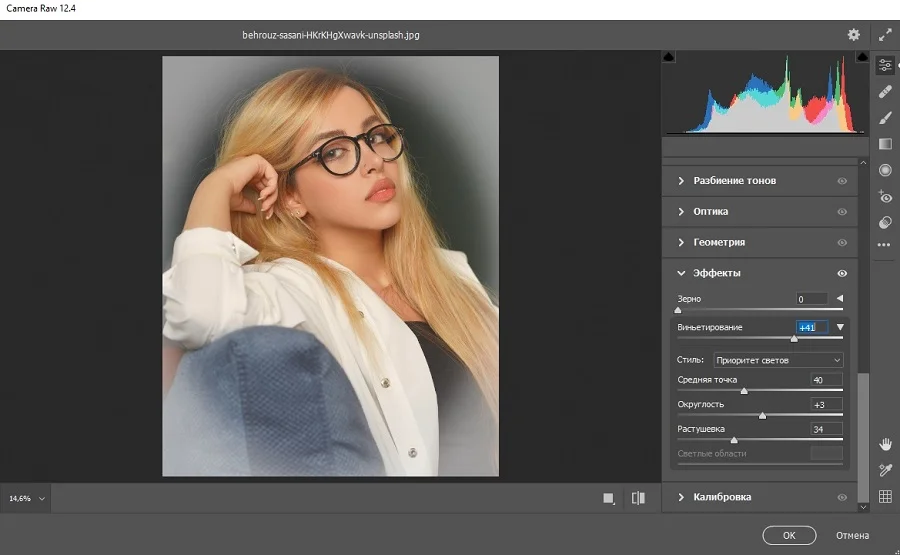
Минусом в данном случае являются высокие системные требования фоторедактора для работы на ПК и сильная нагрузка на процессор. Последние версии Photoshop устанавливаются только на операционную систему Windows 10 – 11 с 64-битной архитектурой.
GIMP
GIMP распространяется бесплатно и считается альтернативой ФШ, так как включает в себя аналогичные функции, такие, как работа со слоями, обработка кривых, продвинутая цветокоррекция и многое другое. Недостатком софта является большое количество технических нюансов и не очень удобное управление, что отпугивает многих новичков. Чтобы наложить виньетку в данном приложении, потребуются некоторые навыки редактирования.
Инструкция:
- Импортируйте фотографию и в верхней панели инструментов отыщите пункт «Фильтры».
- Выберите строчку «Свет и тень» и в подменю выберите опцию «Виньетирование».
- Установите форму рамочки и подберите цвет. При необходимости отрегулируйте форму виньетки прямо на картинке.
- Измените остальные параметры, передвигая требуемые ползунки в окне настроек.
- Чтобы сделать виньетку полупрозрачной, раскройте пункт «Параметры смешивания» и установите прозрачность примерно на 70-80 процентов.
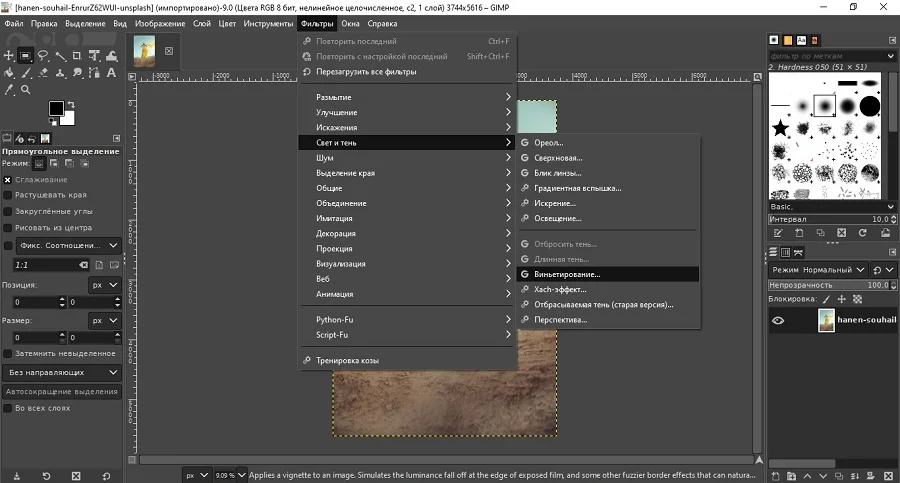
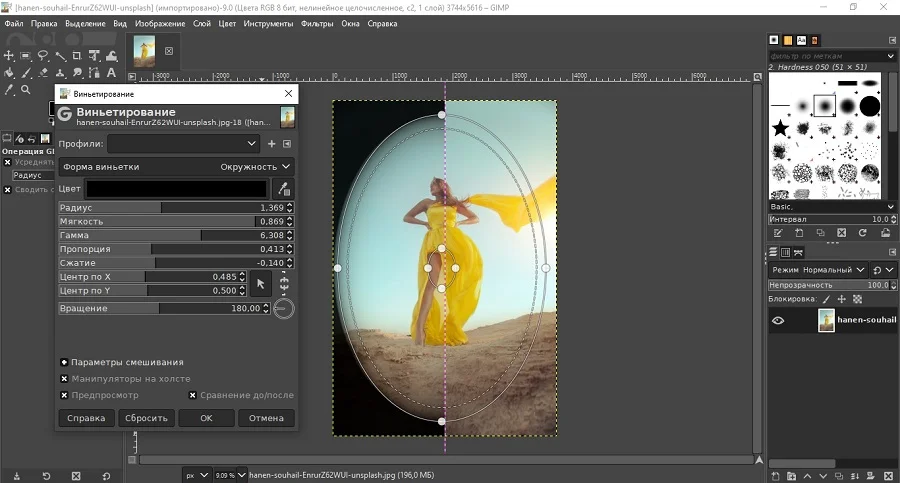
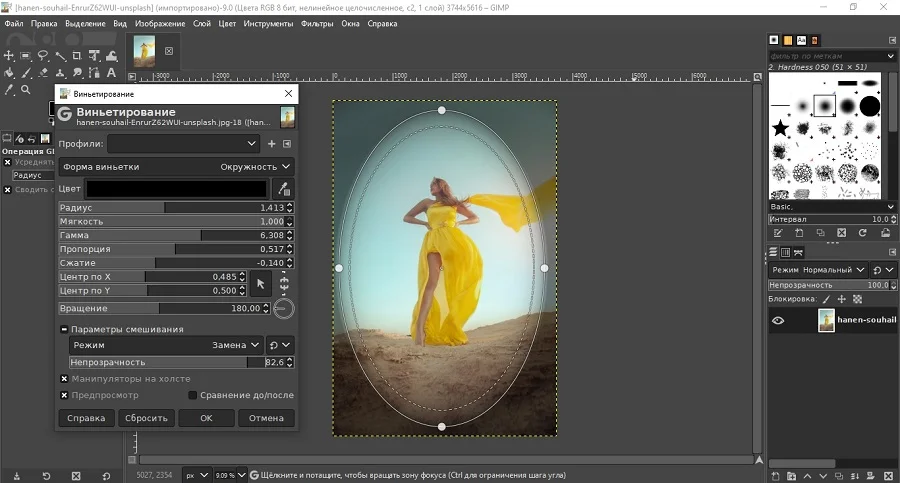
Хотя GIMP не предъявляет повышенных требований к компьютеру, он может зависать на слабых устройствах. Также в данном случае у вас не получится добиться плавного перехода границ, как в предыдущих программах.
Adobe Illustrator
Adobe Illustrator – это продвинутый редактор векторных изображений, позволяющий отрисовывать сложную графику. Приложение дает практически неограниченный контроль над созданием разного типа векторных фигур, в том числе виньеток. Управление в Иллюстратор еще более сложное, чем у Фотошоп, так что без помощи новичку будет сложно справиться с подобной задачей.
Инструкция:
- Запустите Illustrator и нажмите «Открыть», чтобы загрузить картинку. Вы можете добавлять как векторные, так и растровые файлы.
- Кликните по фото курсором, чтобы выделить основной слой. Раскройте пункт «Эффект» в главном меню и отыщите «Внутреннее свечение».
- Выберите цвет виньетки, кликнув по квадрату рядом с пунктом «Режим». Настройте непрозрачность и размытие краев.
- Установите размытие «По краям» и выберите режим смешивания слоев.
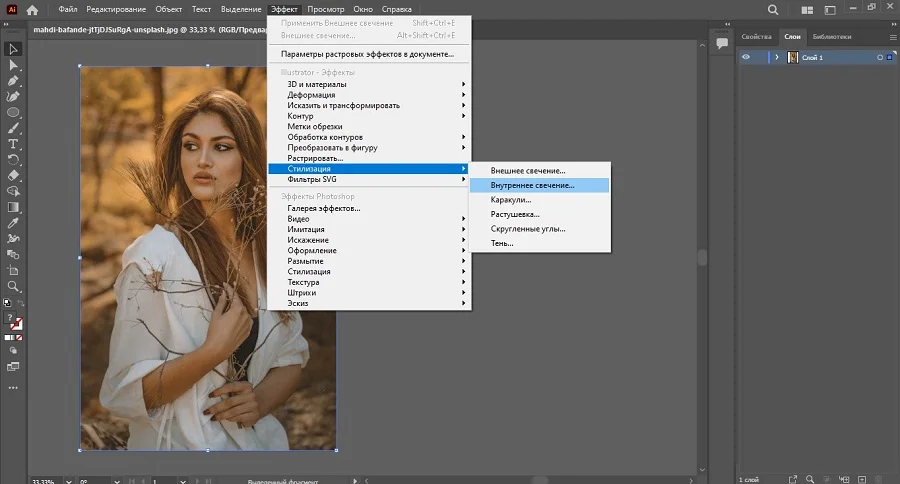
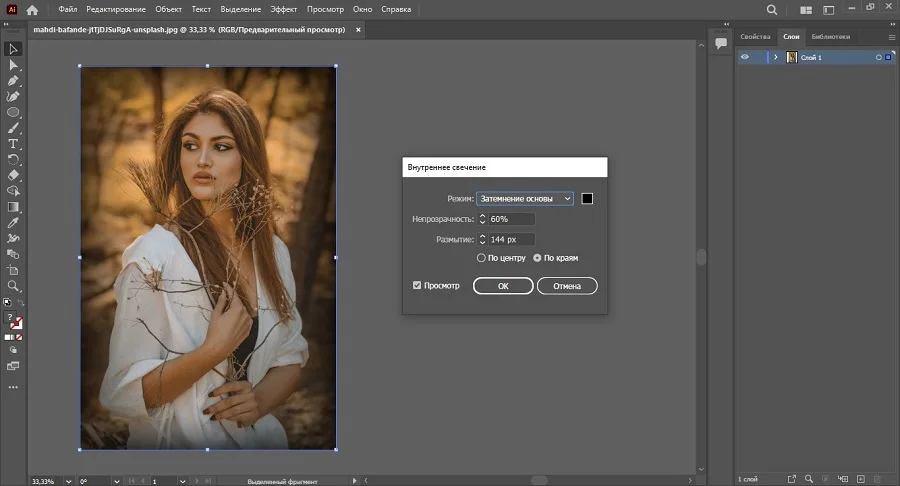
Иногда при работе с крупными растровыми файлами Illustrator масштабирует картинку так, что она становится больше рабочего холста. В этом случае эффект не применяется. Чтобы исправить дефект, нужно создать новый холст через пункты «Файл» - «Новый» с размерами фото и перетащить на него снимок.
Mass-images.pro
Этот фоторедактор работает в режиме онлайн и объединяет множество интересных эффектов и инструментов. Среди прочего на сайте можно вставить фото в виньетку. Ресурс работает в том числе на русском языке и полностью бесплатен, но требует ручных настроек параметров.
- На главной странице онлайн-сервиса отыщите в списке инструментов необходимую нам опцию «Виньетирование фото онлайн» и кликните по ней.
- Загрузите фото кнопкой «Выбрать файлы». В правом столбце задайте цвет виньетки и введите значения размытия и отступ от краев.
- Укажите исходный формат и нажмите «Скачать».
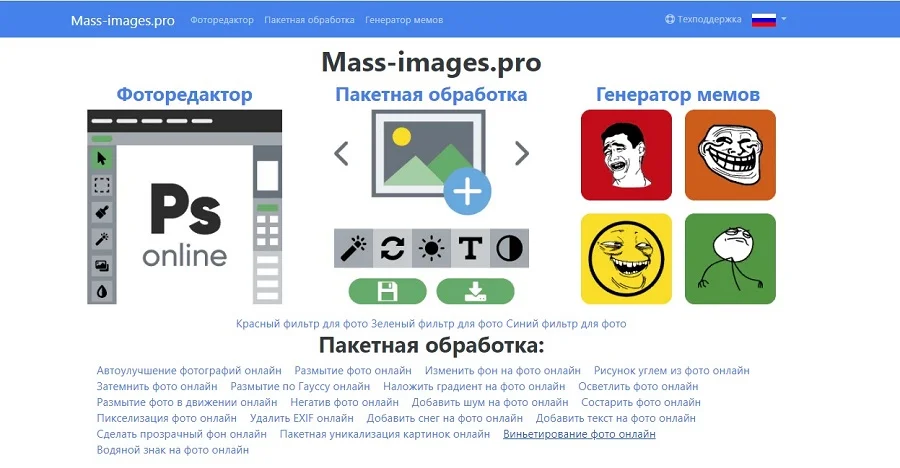
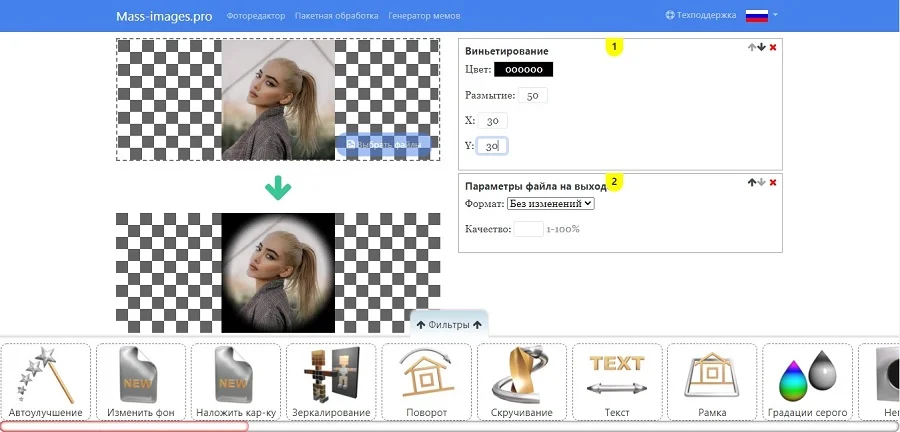
Сервис может выдавать ошибки при загрузке и обработке крупных HD-фотографий.
Вывод
Итак, мы рассказали, как сделать виньетирование сразу несколькими способами. Наиболее простым и в то же время продвинутым способом является ФотоМАСТЕР: он прост в работе, позволяет детально настраивать параметры отображения без необходимости понимания технических нюансов. Фоторедактор не накладывает лимит на вес фотографии, работает со всеми графическими форматами и позволяет обрабатывать снимки в пакетном режиме.

 Фоторедактор для новичков и профи
Фоторедактор для новичков и профи Для Windows 11, 10, 8, 7, ХР
Для Windows 11, 10, 8, 7, ХР